- May -akda Jason Gerald [email protected].
- Public 2023-12-16 11:43.
- Huling binago 2025-01-23 12:50.
Itinuturo sa iyo ng wikiHow na ito kung paano humawak ng isang mensahe sa tuktok ng isang Telegram chat group sa isang Android phone o tablet.
Hakbang
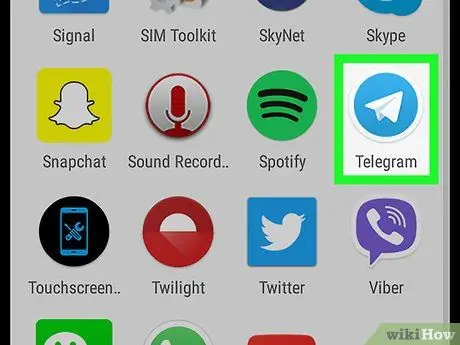
Hakbang 1. Buksan ang Telegram
Ang app na ito ay minarkahan ng isang puting papel na icon ng eroplano sa isang asul na background. Karaniwan mong mahahanap ang icon na ito sa home screen o drawer ng pahina / app.
Ang mga pangkat lamang na sumusuporta sa paghawak ng mensahe ay mga supergroup (supergroup). Kung hindi mo pa ginawang isang supergroup ang isang chat group, gawin muna ito
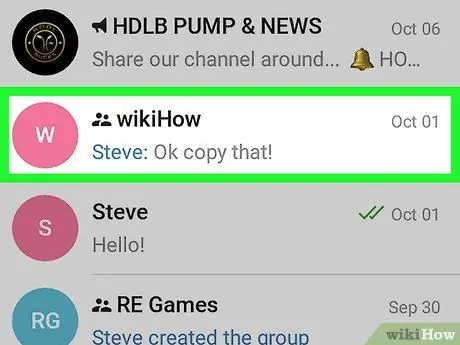
Hakbang 2. Pindutin ang pangkat sa mensahe na nais mong hawakan
Kung matagal mo nang hindi nagamit ang pangkat, maaaring kailanganin mong mag-scroll sa screen upang hanapin ang nais mong mensahe.
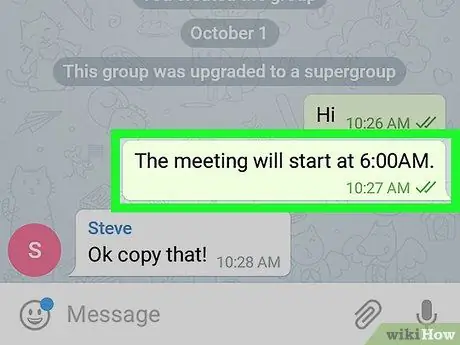
Hakbang 3. Pindutin ang mensahe na nais mong hawakan
Ipapakita ang isang pop-up na mensahe pagkatapos nito.
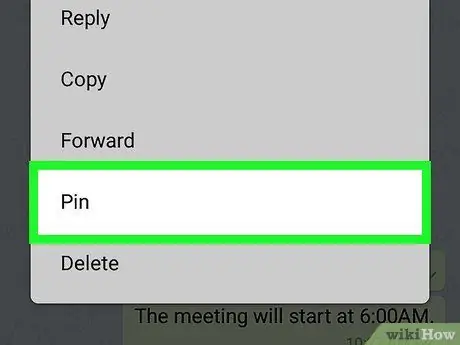
Hakbang 4. Piliin ang Pins
Ipapakita ang isang mensahe ng kumpirmasyon.
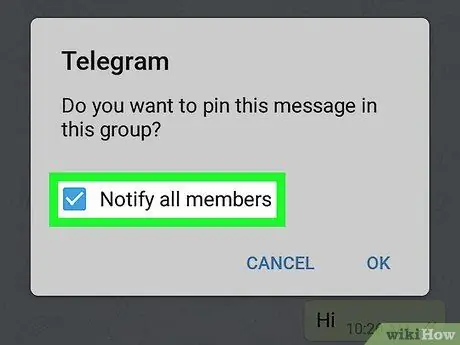
Hakbang 5. Magpasya kung nais mong abisuhan ang mga miyembro ng naka-hold na mensahe
Kung nais mong magpadala ng mga abiso tungkol sa mga mensahe na naka-hold sa bawat miyembro, lagyan ng tsek ang kahon sa tabi ng pagpipiliang "Abisuhan ang lahat ng mga miyembro". Kung hindi, alisin ang tseke mula sa kahon.
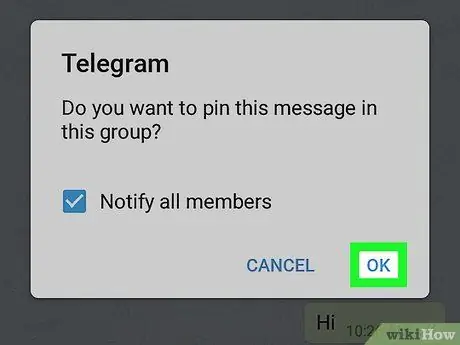
Hakbang 6. Piliin ang OK
Ang napiling mensahe ay ilipat at gaganapin sa tuktok ng window ng chat group.






